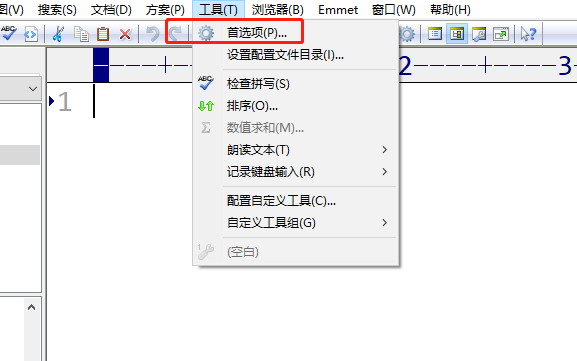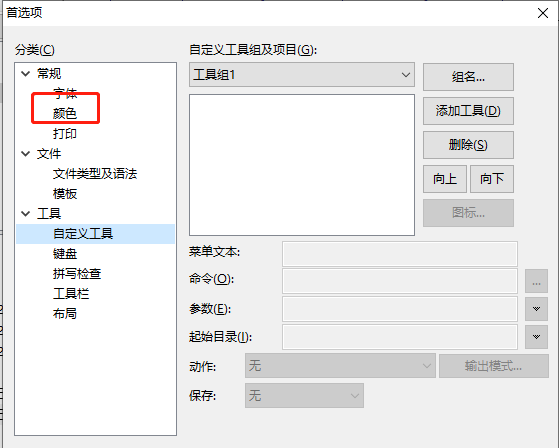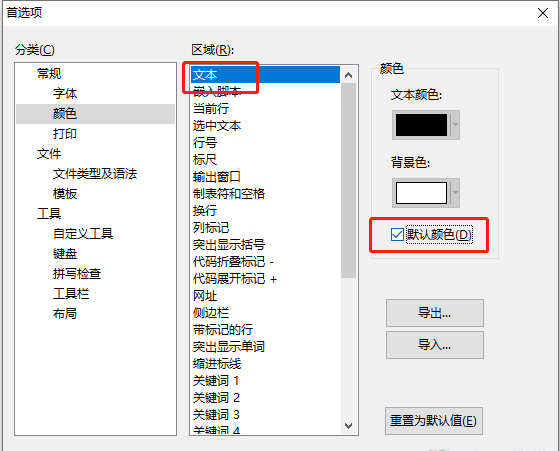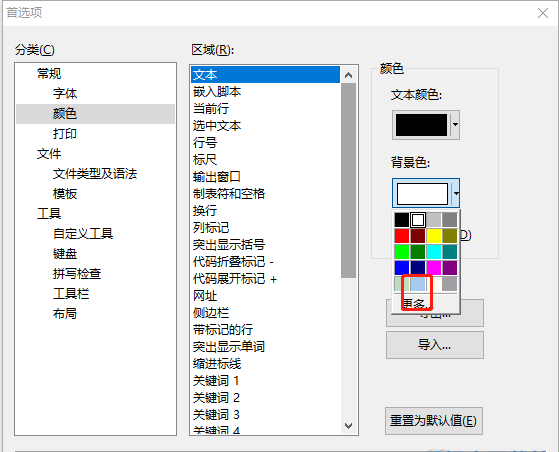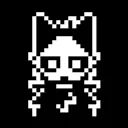EditPlus怎么修改背景颜色
时间:2025-09-27 | 作者: | 阅读:0相信许多的童鞋想了解EditPlus怎么修改背景颜色,下面让心愿游戏的小编为你带来这方面的答案,一起来看看!
EditPlus怎么修改背景颜色
1、双击进入软件,点击上方菜单栏中的"工具",接着点击下方选项列表中的"首选项"。
2、在打开的窗口界面中,点击左侧栏中的"颜色"选项。
3、然后点击右侧中的"文本",并将"默认颜色"选项小方框取消勾选。
4、最后点击"背景色"选项卡的下拉按钮,在给出的选项列表中选择合适的颜色,随后点击"确定"保存即可。
结语:以上是心愿游戏的小编为你带来的EditPlus怎么修改背景颜色,希望能帮助到小伙伴们,更多相关的文章请收藏心愿游戏
来源:https://soft.3dmgame.com/gl/6381.html
免责声明:文中图文均来自网络,如有侵权请联系删除,心愿游戏发布此文仅为传递信息,不代表心愿游戏认同其观点或证实其描述。
相关文章
更多-

- EditPlus怎么下载
- 时间:2025-10-17
-

- EditPlus怎么显示行号
- 时间:2025-10-10
-
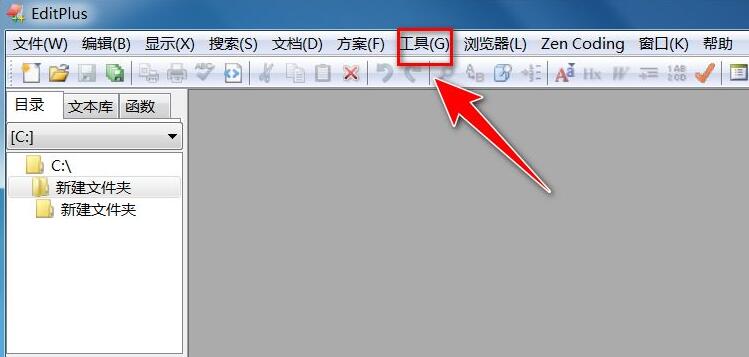
- EditPlus怎么更改工具组名称
- 时间:2025-10-10
-
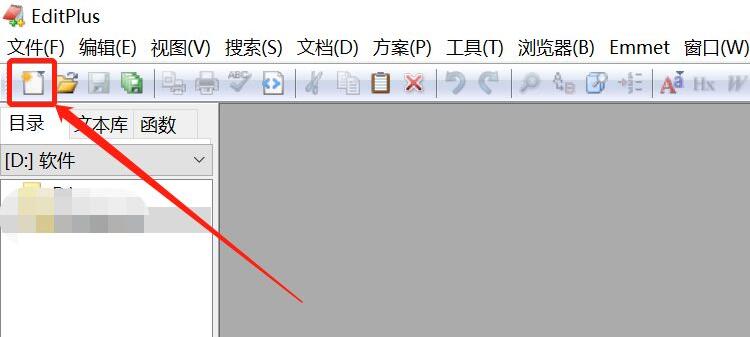
- EditPlus如何转换成Base64格式
- 时间:2025-10-10
-
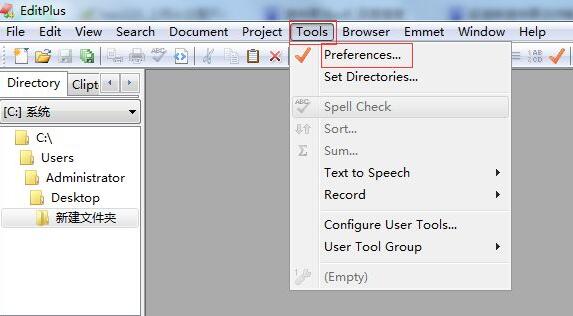
- EditPlus怎么取消自动打开上次文档
- 时间:2025-10-10
-
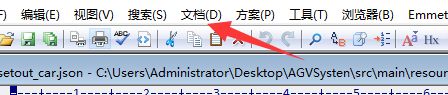
- EditPlus怎么转换编码格式
- 时间:2025-10-10
-
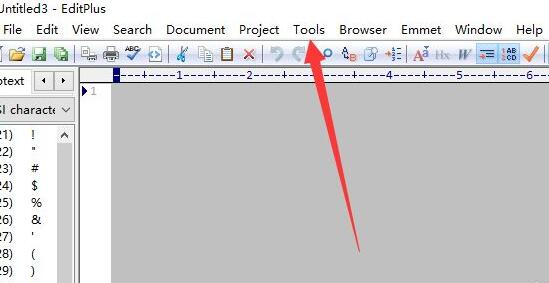
- EditPlus如何设置快捷键
- 时间:2025-10-10
-
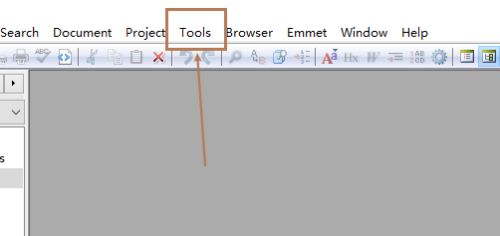
- EditPlus怎么更改默认编码
- 时间:2025-10-10
大家都在玩
大家都在看
更多-

- 魔兽世界军团再临remix洛拉姆斯是你吗任务攻略
- 时间:2025-11-12
-

- 约翰的农场第四个结局揭秘
- 时间:2025-11-12
-

- 攻城掠地八级王朝有什么好处
- 时间:2025-11-12
-
- 淘宝店铺描述不符判罚,申诉要点与技巧大公开
- 时间:2025-11-12
-

- 三国望神州最强武将推荐
- 时间:2025-11-12
-

- 应用下载软件哪个好
- 时间:2025-11-12
-
- 淘宝店铺被判描述不符,如何撰写申诉信成功解除?
- 时间:2025-11-12
-
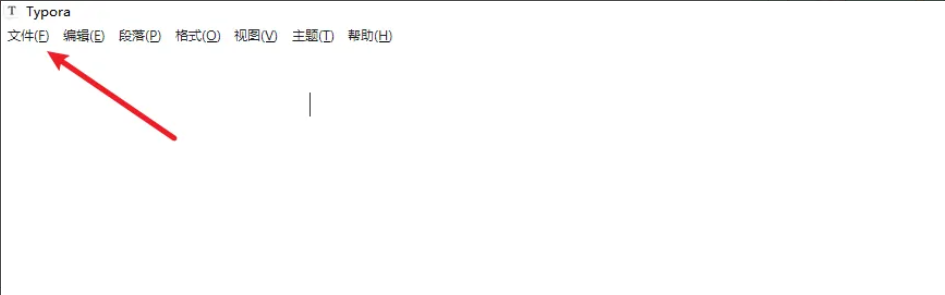
- Typora如何自动添加公式编号
- 时间:2025-11-12